פרסומת
אם יש כזה קיצור מקשים שכל משתמש Windows צריך לדעת קיצורי מקשים של Windows 101: המדריך האולטימטיביקיצורי מקשים יכולים לחסוך לכם שעות זמן. שלט בקיצורי המקשים האוניברסלית של Windows, טריקים למקלדת לתוכניות ספציפיות ועוד כמה טיפים להאצת עבודתך. קרא עוד , זה Ctrl + C. זה מאפשר לך להעתיק כל דבר ללוח שלך באופן מיידי והופך טקסט העברת תמונות בין אפליקציות לרוח.
אבל לקיצור הדרך יש חסרון: לפעמים זה לא עובד. וכאשר זה לא קורה, זה יכול להיות מתסכל להפליא - במיוחד אם רק עשית קרב של חמש דקות עם דפדפן האינטרנט שלך כדי לבחור בדיוק את הקטע הנכון של טקסט.
אבוי, בזכות אפליקציה חדשה בשם לוח מודעות, אינך צריך לדאוג יותר. תמיד תדע אם העתקת הלוח שלך הצליחה.
ClipboardNotifier לגמרי בחינם להורדה ושימוש. אתה יכול לתפוס עותק מ- GitHub. (סליחה על משתמשי מקינטוש ולינוקס, אפליקציה זו זמינה רק ב- Windows.)
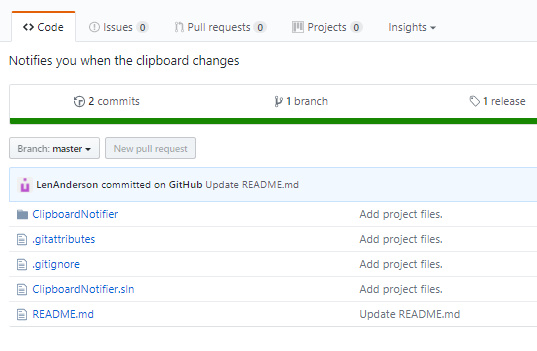
תהליך ההתקנה פשוט. הורד את קובץ ה- ZIP למחשב שלך ופתח אותו. התיקיה שלא רוכזה מכילה רק שני קבצים: קובץ DLL וקובץ EXE. לחץ פעמיים על קובץ EXE כדי להפעיל את התוכנית.
הפעל את האפליקציה. אתה יכול להתעלם מה- אזהרת Windows SmartScreen
7 דרכים Windows 10 מאובטח יותר מ- Windows XPגם אם אינך אוהב את Windows 10, באמת היית צריך לעבור מ- Windows XP עד עכשיו. אנו מראים לך כיצד מערכת ההפעלה בת ה -13 עוסקת כעת בבעיות אבטחה. קרא עוד . כאשר האפליקציה פועלת, תראה אייקון קטן במגש המערכת.בכל פעם שאתה לוחץ בהצלחה Ctrl + C בזמן שהאפליקציה פועלת, תוכלו לראות את אייקון האפליקציה צץ במרכז החלק התחתון של המסך. אתה יכול לראות דוגמה בתמונה למטה:
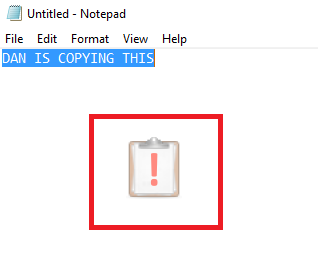
כדי לסגור את האפליקציה, לחץ באמצעות לחצן העכבר הימני על סמל שורת המשימות ובחר יציאה. זכור, אתה אפילו יכול לגרום לאפליקציה לפעול כשהמערכת שלך תתניע אם תרצה.
האם ניסית את האפליקציה? האם מצאת את זה מועיל? ספרו לנו בתגובות למטה.
דן הוא גולה בריטי המתגורר במקסיקו. הוא העורך המנהל של אתר האחות של MUO, Blocks Decoded. בזמנים שונים הוא שימש כעורך חברתי, עורך יצירתי ועורך כספים עבור MUO. אתה יכול למצוא אותו משוטט בקומת התצוגה ב- CES בלאס וגאס מדי שנה (אנשי יחסי ציבור, מושיטים יד!), והוא עושה המון אתר מאחורי הקלעים...